Nhiều người dùng Excel thường gặp khó khăn khi chỉ muốn in một vài trang lẻ như trang 1, trang 3, trang 5 mà không phải in toàn bộ tài liệu hay một dải trang liên tiếp. Việc cách in trang 1 3 5 trong excel là một kỹ năng hữu ích giúp tiết kiệm giấy mực và thời gian đáng kể, đặc biệt với các bảng tính có nhiều trang dữ liệu không cần thiết. Bài viết này sẽ hướng dẫn chi tiết các bước thực hiện một cách dễ hiểu.
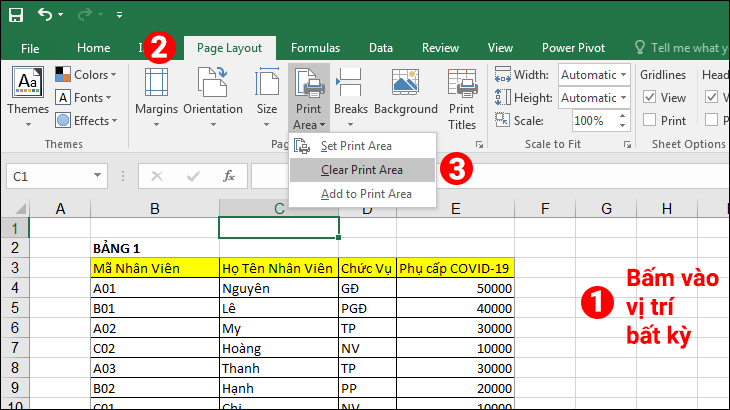
Tại sao cần in trang lẻ, trang chọn lọc trong Excel?
Trong quá trình làm việc với các bảng tính Excel, không phải lúc nào bạn cũng cần in toàn bộ dữ liệu. Một số lý do phổ biến khiến người dùng muốn in các trang không liên tiếp bao gồm:
- Tiết kiệm giấy và mực: Chỉ in những trang chứa thông tin thực sự cần thiết, loại bỏ các trang trắng hoặc trang chứa dữ liệu không quan trọng.
- Trích xuất thông tin cụ thể: Chỉ cần các trang tóm tắt, trang báo cáo cuối cùng hoặc các trang chứa biểu đồ, bảng biểu quan trọng.
- Chuẩn bị tài liệu cho cuộc họp: Chỉ in các trang liên quan trực tiếp đến nội dung thảo luận, giúp người tham dự tập trung hơn.
- Kiểm tra định dạng in: In thử một vài trang ngẫu nhiên (như trang đầu, trang giữa, trang cuối) để kiểm tra bố cục, lề, ngắt trang trước khi in toàn bộ tài liệu lớn.
- Chia sẻ thông tin giới hạn: Chỉ chia sẻ một phần tài liệu bằng cách in các trang được chọn lọc.
Hiểu rõ nhu cầu này sẽ giúp việc tìm kiếm và áp dụng cách in trang 1 3 5 trong excel hoặc bất kỳ tập hợp trang lẻ nào khác trở nên hiệu quả và nhanh chóng.
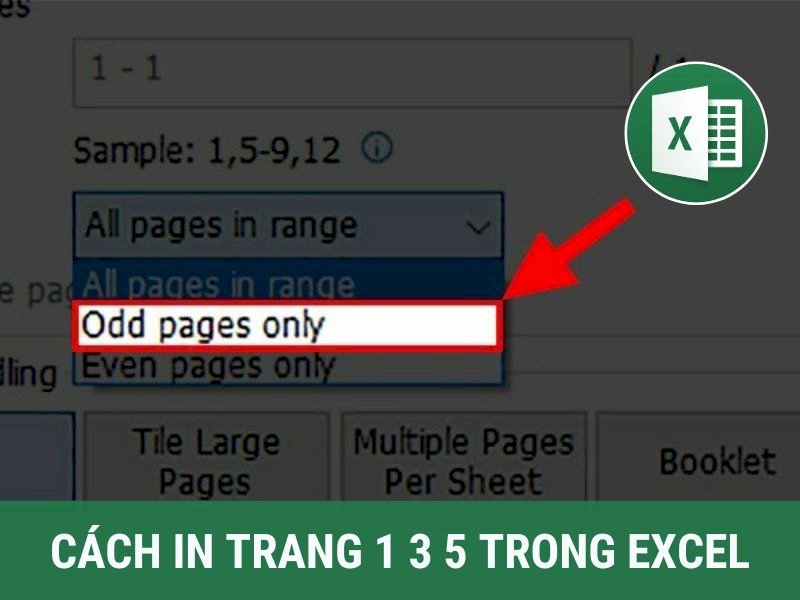
Hướng dẫn chi tiết cách in trang 1, 3, 5 trong Excel
Đây là phần trọng tâm, trả lời trực tiếp câu hỏi về cách in trang 1 3 5 trong excel. Quy trình thực hiện khá đơn giản và tương đồng trên các phiên bản Excel hiện đại như Excel 2010, 2013, 2016, 2019, 365.
Bước 1: Mở file Excel và kiểm tra bố cục
Trước khi in, điều quan trọng là phải đảm bảo rằng file Excel của bạn đã được định dạng in chính xác. Sử dụng chức năng Xem trước khi in (Print Preview) để kiểm tra số lượng trang và nội dung trên từng trang. Điều này giúp bạn xác định chính xác trang nào là trang 1, trang 3, trang 5 mà bạn muốn in. Nếu bố cục chưa đúng ý, hãy điều chỉnh vùng in, ngắt trang, hoặc tỷ lệ thu phóng trước khi tiếp tục.
Bước 2: Truy cập cài đặt in (Print Settings)
Có hai cách chính để mở cửa sổ cài đặt in:
- Sử dụng phím tắt: Nhấn tổ hợp phím
Ctrl + P(trên Windows) hoặcCommand + P(trên macOS). Đây là cách nhanh nhất và phổ biến nhất. - Truy cập qua Menu File: Nhấp vào tab “File” ở góc trên bên trái màn hình, sau đó chọn “Print” (In).
Sau khi thực hiện một trong hai cách trên, giao diện cài đặt in sẽ xuất hiện, thường bao gồm khu vực xem trước và các tùy chọn cài đặt ở bên trái.
Bước 3: Nhập số trang cần in
Đây là bước quan trọng nhất để thực hiện cách in trang 1 3 5 trong excel. Trong giao diện cài đặt in, tìm đến phần “Settings” (Cài đặt).
Bạn sẽ thấy tùy chọn “Print Active Sheets” (In các trang tính đang hoạt động) hoặc tương tự. Phía dưới tùy chọn này, có một mục gọi là “Pages” (Trang).
- Nhập các số trang lẻ không liên tiếp: Để in trang 1, trang 3 và trang 5, bạn cần nhập các số trang này vào ô “Pages” bằng cách phân tách chúng bằng dấu phẩy. Cú pháp sẽ là:
1, 3, 5. - Lưu ý: Không cần khoảng trắng giữa các số và dấu phẩy. Chỉ cần nhập
1,3,5.
Hệ thống in của Excel sẽ hiểu rằng bạn chỉ muốn in những trang có số thứ tự 1, 3 và 5 trong bản xem trước.
Bước 4: Thực hiện lệnh in
Sau khi đã nhập chính xác 1,3,5 vào ô “Pages”, hãy kiểm tra lại các cài đặt khác nếu cần (ví dụ: chọn máy in, số lượng bản sao, in một mặt/hai mặt).
Cuối cùng, nhấp vào nút “Print” (In) lớn ở phía trên cùng của khu vực cài đặt để gửi lệnh in đến máy in của bạn. Máy in sẽ chỉ xử lý và xuất ra các trang số 1, 3 và 5 theo yêu cầu của bạn.
Đây là phương pháp tiêu chuẩn và hiệu quả nhất để thực hiện cách in trang 1 3 5 trong excel một cách nhanh chóng và chính xác.

Áp dụng cách in trang lẻ cho các trường hợp khác
Kỹ thuật nhập số trang cách nhau bởi dấu phẩy không chỉ giới hạn ở việc in trang 1, 3, 5 mà còn có thể áp dụng linh hoạt cho nhiều nhu cầu in trang lẻ hoặc kết hợp khác.
In một dải trang liên tiếp (ví dụ: trang 5-10)
Nếu bạn muốn in một tập hợp các trang liên tiếp, bạn sử dụng dấu gạch ngang (-) để chỉ định phạm vi. Ví dụ, để in từ trang 5 đến trang 10, bạn nhập: 5-10. Excel sẽ in tất cả các trang từ trang 5 đến hết trang 10.
In nhiều dải trang và trang lẻ kết hợp (ví dụ: trang 1, 3-5, 10)
Bạn hoàn toàn có thể kết hợp cả trang lẻ và dải trang liên tiếp trong cùng một lệnh in. Chỉ cần phân tách chúng bằng dấu phẩy. Ví dụ, để in trang 1, sau đó in từ trang 3 đến trang 5, và cuối cùng in trang 10, bạn nhập: 1, 3-5, 10.
Cú pháp này cho phép bạn tùy chỉnh việc in ấn cực kỳ linh hoạt, chỉ lấy đúng những trang cần thiết từ tài liệu Excel của mình. Việc nắm vững cách sử dụng dấu phẩy và dấu gạch ngang trong ô “Pages” là chìa khóa để kiểm soát lệnh in hiệu quả.
In trang lẻ từ nhiều sheet khác nhau
Khi làm việc với một workbook có nhiều sheet, bạn có thể muốn in các trang cụ thể từ các sheet khác nhau.
Đầu tiên, bạn cần chọn các sheet mà bạn muốn in. Nhấn giữ phím Ctrl và nhấp vào tên các sheet ở phía dưới màn hình. Các sheet được chọn sẽ sáng lên.
Sau đó, vào cài đặt in (Ctrl + P). Trong phần “Settings”, đảm bảo tùy chọn “Print Active Sheets” (In các trang tính đang hoạt động) được chọn.
Lúc này, số trang hiển thị trong phần xem trước sẽ là tổng số trang của tất cả các sheet đã chọn. Bạn vẫn nhập số trang cần in (ví dụ: 1, 3, 5) dựa trên số thứ tự trang trong bản xem trước tổng thể của các sheet đã chọn.
Excel sẽ tự động tính toán và in trang thứ 1, 3, 5 từ tập hợp các sheet đã chọn. Hãy luôn sử dụng chức năng xem trước để đảm bảo bạn đang in đúng trang mong muốn từ đúng sheet.
Các cài đặt in quan trọng khác trong Excel
Ngoài việc chỉ định số trang, Excel còn cung cấp nhiều tùy chọn in hữu ích khác giúp bạn kiểm soát hoàn toàn bản in của mình. Việc kết hợp các tùy chọn này với cách in trang 1 3 5 trong excel sẽ mang lại kết quả in tối ưu. Để tìm hiểu thêm về các thiết bị hỗ trợ in ấn và máy tính, bạn có thể truy cập maytinhgiaphat.vn.
Thiết lập Vùng in (Print Area)
Vùng in là khu vực cụ thể trên trang tính mà bạn muốn in. Thay vì in toàn bộ dữ liệu, bạn có thể chọn một vùng dữ liệu nhất định và chỉ in vùng đó.
- Cách thiết lập: Chọn vùng dữ liệu bạn muốn in. Vào tab “Page Layout” (Bố cục Trang), trong nhóm “Page Setup” (Thiết lập Trang), nhấp vào “Print Area” (Vùng in) và chọn “Set Print Area” (Thiết lập Vùng in).
- Khi đã thiết lập vùng in, Excel sẽ chỉ in dữ liệu trong vùng đó. Bạn vẫn có thể sử dụng tùy chọn “Pages” (
1,3,5) để in các trang cụ thể trong phạm vi của vùng in đã thiết lập.
Chèn Ngắt trang (Page Breaks)
Ngắt trang là điểm phân chia giữa các trang khi in. Excel tự động chèn ngắt trang, nhưng bạn có thể chèn ngắt trang thủ công để kiểm soát chính xác nội dung trên mỗi trang.
- Cách chèn: Chọn ô ngay dưới dòng hoặc bên phải cột mà bạn muốn ngắt trang. Vào tab “Page Layout”, trong nhóm “Page Setup”, nhấp vào “Breaks” (Ngắt) và chọn “Insert Page Break” (Chèn Ngắt trang).
- Việc điều chỉnh ngắt trang giúp đảm bảo các bảng biểu, hình ảnh hoặc dữ liệu quan trọng không bị chia cắt giữa hai trang, từ đó giúp việc xác định và in các trang lẻ trở nên dễ dàng và chính xác hơn.
Xem trước khi in (Print Preview)
Đây là chức năng không thể thiếu. Luôn sử dụng Xem trước khi in (Ctrl + P) để kiểm tra lại tất cả các cài đặt trước khi nhấn in thật.
- Xem trước cho phép bạn thấy chính xác bản in sẽ trông như thế nào, bao gồm lề, hướng giấy, ngắt trang, đầu trang/chân trang và đặc biệt là số lượng trang và nội dung trên từng trang.
- Việc kiểm tra kỹ ở bước này giúp bạn tránh lãng phí giấy mực do in sai, đồng thời xác nhận rằng các trang bạn chọn in (ví dụ: 1, 3, 5) thực sự chứa nội dung mong muốn.
Căn chỉnh lề và Hướng giấy (Margins & Orientation)
- Hướng giấy (Orientation): Chọn giữa “Portrait” (Hướng dọc) và “Landscape” (Hướng ngang) tùy thuộc vào bố cục của bảng tính để đảm bảo dữ liệu hiển thị tốt nhất trên trang in.
- Lề (Margins): Điều chỉnh khoảng cách từ nội dung đến các cạnh của trang. Có thể chọn lề bình thường, hẹp, rộng hoặc tùy chỉnh. Lề ảnh hưởng đến lượng nội dung hiển thị trên mỗi trang, từ đó ảnh hưởng đến tổng số trang và số thứ tự của các trang lẻ.
Tùy chọn Thu phóng (Scaling)
Nếu bảng tính quá rộng hoặc quá dài so với một trang, bạn có thể sử dụng tùy chọn thu phóng (Scale to Fit) trong tab “Page Layout” hoặc trong cài đặt in.
- No Scaling: In kích thước thật.
- Fit Sheet on One Page: Thu nhỏ toàn bộ sheet để vừa vặn trên một trang (thường làm chữ quá nhỏ).
- Fit All Columns on One Page: Thu nhỏ theo chiều ngang để tất cả các cột vừa trên một trang duy nhất, chiều dọc có thể kéo dài nhiều trang.
- Fit All Rows on One Page: Thu nhỏ theo chiều dọc để tất cả các hàng vừa trên một trang duy nhất, chiều ngang có thể kéo dài nhiều trang.
- Custom Scaling Options: Tùy chỉnh tỷ lệ phần trăm thu phóng.
- Việc sử dụng thu phóng sẽ thay đổi tổng số trang của tài liệu. Hãy kiểm tra lại bản xem trước sau khi điều chỉnh thu phóng để xác định lại số trang cần in lẻ (1, 3, 5).
Đầu trang và Chân trang (Header & Footer)
Bạn có thể thêm thông tin vào đầu trang (phía trên cùng của mỗi trang in) hoặc chân trang (phía dưới cùng). Thông tin này có thể bao gồm số trang, ngày, tên file, tên công ty, v.v.
- Vào tab “Page Layout”, trong nhóm “Page Setup”, nhấp vào mũi tên nhỏ ở góc dưới bên phải để mở hộp thoại Page Setup đầy đủ. Chọn tab “Header/Footer”.
- Việc thêm số trang vào chân trang là rất hữu ích để dễ dàng phân biệt các trang sau khi in, đặc biệt khi bạn chỉ in các trang lẻ.
Khắc phục lỗi thường gặp khi in trang trong Excel
Đôi khi, việc in ấn trong Excel có thể gặp phải một số vấn đề. Dưới đây là vài lỗi thường gặp và cách khắc phục liên quan đến việc in trang cụ thể.
In không ra đúng trang đã chọn
- Kiểm tra lại số trang đã nhập: Đảm bảo bạn đã nhập đúng số trang lẻ và sử dụng dấu phẩy phân cách (ví dụ:
1,3,5) hoặc dấu gạch ngang cho dải trang (3-5). - Kiểm tra lại bản xem trước: So sánh số trang bạn nhập với số trang hiển thị trong bản xem trước. Nếu tổng số trang trong bản xem trước không như bạn nghĩ, có thể vùng in, ngắt trang hoặc tỷ lệ thu phóng đã bị sai. Điều chỉnh các cài đặt này và xem trước lại.
- Kiểm tra máy in: Đảm bảo máy in đang hoạt động bình thường, không hết giấy/mực và đã được chọn đúng trong cài đặt in của Excel.
- Tắt và mở lại Excel/Máy tính: Đôi khi, việc khởi động lại đơn giản có thể giải quyết các lỗi tạm thời.
Nội dung bị cắt xén
- Kiểm tra vùng in: Vùng in có thể đã được thiết lập không bao gồm toàn bộ dữ liệu bạn muốn in. Xóa vùng in cũ (“Clear Print Area”) và thiết lập lại nếu cần, hoặc chọn “Ignore Print Area” (Bỏ qua Vùng in) trong cài đặt in nếu bạn muốn in toàn bộ sheet.
- Kiểm tra lề và hướng giấy: Lề quá rộng hoặc hướng giấy không phù hợp có thể khiến nội dung bị đẩy ra ngoài vùng in. Điều chỉnh lề hẹp hơn hoặc đổi hướng giấy sang ngang nếu bảng tính rộng.
- Kiểm tra tỷ lệ thu phóng: Nếu tỷ lệ thu phóng quá lớn, nội dung sẽ không vừa trên trang. Sử dụng các tùy chọn “Fit All Columns” hoặc “Fit All Rows”, hoặc giảm tỷ lệ phần trăm thu phóng tùy chỉnh.
- Kiểm tra ngắt trang: Ngắt trang thủ công có thể vô tình chia cắt dữ liệu. Xem ở chế độ “Page Break Preview” (Xem trước Ngắt trang) trong tab “View” để kiểm tra và điều chỉnh các đường ngắt trang.
Định dạng bị sai lệch
- Lỗi font chữ: Đảm bảo font chữ bạn sử dụng có hỗ trợ đầy đủ trên hệ thống máy in.
- Lỗi định dạng có điều kiện, biểu đồ: Đôi khi, các định dạng phức tạp hoặc biểu đồ có thể hiển thị khác nhau giữa màn hình và bản in. Xem trước kỹ lưỡng và điều chỉnh kích thước/vị trí nếu cần. In dưới dạng PDF trước khi in ra giấy có thể giúp đảm bảo định dạng được giữ nguyên.
- Cập nhật driver máy in: Driver máy in cũ có thể gây ra lỗi định dạng. Truy cập trang web của nhà sản xuất máy in để tải về và cài đặt driver mới nhất.
Việc hiểu rõ các cài đặt in khác và cách khắc phục sự cố sẽ giúp bạn chủ động hơn khi thực hiện cách in trang 1 3 5 trong excel và đảm bảo bản in cuối cùng đạt chất lượng tốt nhất.
Mẹo nâng cao khi in ấn với Excel
Ngoài những kỹ thuật cơ bản, còn có một vài mẹo nâng cao giúp tối ưu hóa quá trình in ấn trong Excel, đặc biệt là khi làm việc với các bảng tính phức tạp.
In chỉ vùng dữ liệu đã chọn
Như đã đề cập, thiết lập vùng in là cách hiệu quả để chỉ in một phần cố định của bảng tính. Tuy nhiên, nếu bạn chỉ cần in nhanh một vùng chọn ngẫu nhiên mà không muốn thiết lập vùng in cố định, bạn có thể làm như sau:
- Chọn vùng dữ liệu bạn muốn in.
- Vào cài đặt in (
Ctrl + P). - Trong phần “Settings”, thay đổi tùy chọn đầu tiên từ “Print Active Sheets” sang “Print Selection” (In Vùng đã chọn).
Excel sẽ chỉ in dữ liệu trong vùng bạn vừa chọn. Sau khi in xong, thiết lập in sẽ trở về mặc định là in Active Sheets. Cách này rất tiện lợi cho việc in nhanh các bảng nhỏ hoặc một phần của bảng lớn.
Sử dụng tính năng “Repeat rows/columns” (In tiêu đề cột/dòng trên mọi trang)
Khi in các bảng tính dài hoặc rộng, tiêu đề cột (ở trên cùng) và tiêu đề dòng (ở bên trái) thường chỉ xuất hiện ở trang đầu tiên. Điều này gây khó khăn cho việc đọc dữ liệu trên các trang tiếp theo. Tính năng “Print Titles” (In Tiêu đề) giúp lặp lại tiêu đề cột và/hoặc dòng trên mọi trang in.
- Vào tab “Page Layout”, trong nhóm “Page Setup”, nhấp vào “Print Titles”.
- Trong hộp thoại Page Setup, chuyển sang tab “Sheet”.
- Tại mục “Rows to repeat at top” (Các dòng lặp lại ở trên cùng), nhấp vào biểu tượng mũi tên và chọn các dòng chứa tiêu đề cột mà bạn muốn lặp lại.
- Tại mục “Columns to repeat at left” (Các cột lặp lại ở bên trái), nhấp vào biểu tượng mũi tên và chọn các cột chứa tiêu đề dòng mà bạn muốn lặp lại.
- Nhấp OK.
- Bây giờ, khi bạn in (bao gồm cả việc in trang lẻ như trang 1, 3, 5), các dòng/cột tiêu đề đã chọn sẽ tự động xuất hiện ở đầu/bên trái của mỗi trang in, giúp bản in dễ đọc và hiểu hơn.
In với chú thích và lỗi
Trong cài đặt in (Ctrl + P), dưới phần “Settings”, bạn sẽ thấy một tùy chọn “Print What” (In Cái gì). Mặc định là “No scaling”. Mở rộng tùy chọn này, bạn có thể thấy thêm các lựa chọn nâng cao:
- No comments or indicators: Không in chú thích và các chỉ báo lỗi.
- Comments and indicators at end of sheet: In tất cả chú thích và chỉ báo lỗi ở cuối trang tính cuối cùng.
- Comments and indicators as displayed on sheet: In chú thích và chỉ báo lỗi tại vị trí chúng hiển thị trên trang tính.
- Error cells as: Tùy chọn cách hiển thị ô có lỗi (
<Blank>,--,#N/A,Displayed).
Tùy chọn này hữu ích khi bạn cần chia sẻ bản in có chứa các ghi chú hoặc cần kiểm tra các ô có lỗi.
Nắm vững các mẹo và tùy chọn nâng cao này sẽ giúp bạn in ấn trong Excel không chỉ đúng các trang mong muốn (như cách in trang 1 3 5 trong excel) mà còn đảm bảo bản in chuyên nghiệp và đầy đủ thông tin.
Việc thành thạo cách in trang 1 3 5 trong excel cùng với các tùy chọn in nâng cao khác sẽ giúp bạn làm chủ hoàn toàn khả năng in ấn của phần mềm bảng tính mạnh mẽ này. Bằng cách chỉ in những gì cần thiết, bạn không chỉ tiết kiệm tài nguyên mà còn tạo ra các bản in gọn gàng, dễ đọc và phù hợp với mục đích sử dụng cụ thể của mình.